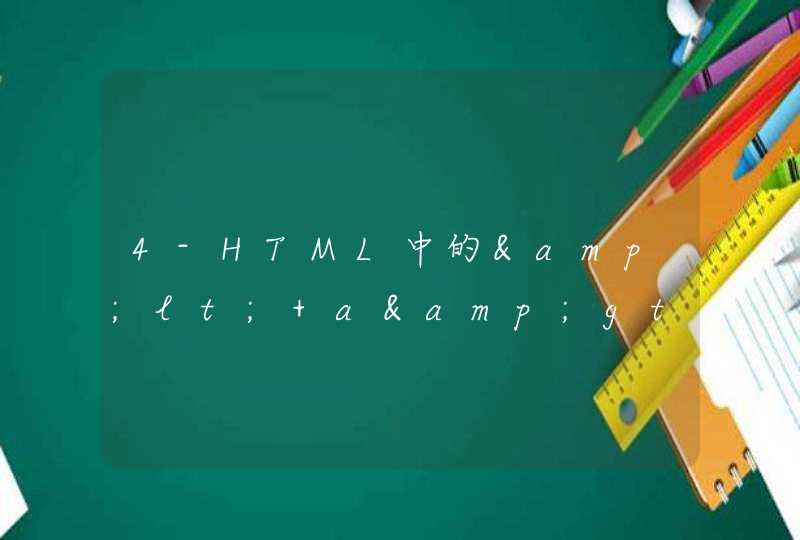桌面壁纸的设置方法如下:
工具:联想Y7000P
系统:Windows10
软件:设置 1.0
1、首先右键桌面空白处,打开“个性化”。
2、然后打开右边的“背景”选项。
3、接着点开选择一张照片中的“浏览照片”。
4、随后在电脑里“选择图片”。
5、最后选择添加的图片就可以更换壁纸图片了。
1.在Windows搜索栏输入[背景图像设置]①,然后点选[打开]②。
2.在背景中,您可以选择图片、纯色或建立图片的幻灯片放映③。您也可以点选[浏览]④,选择其他图片作为背景。
3.如果想要更改图片显示在背景的方式,您可以在选择显示方式中选取填满、全屏幕、延展、并排、置中或跨屏幕⑤。
设置桌面壁纸如下:
1、在桌面上,鼠标右键单击,在弹出的右键菜单中点击“个性化”。
2、在弹出的“个性化”窗口中,点击“桌面背景”。
3、在选择桌面背景页面中,可以在“图片位置”处,选择要用作背景图片的文件夹,之后该文件夹位置的图片会出现在预览框,选择需要设为背景的图片,然后点击“保存修改”就可以了。
4、当在背景图片预览框中选中多张图片时,“更改图片时间间隔”选项就被激活了,可以根据自己的需要更改选中图片更换时间。
在“无序播放”前的方框取消或者打上对勾,可以设置选中图片的播放顺序是有序还是无序播放。最后点击“保存修改”即可。
5、完成电脑屏幕上的壁纸设置,效果如下图。








![麻烦问一下,这种笔记本电脑的按键[蓝色符号有什么用[?]](/aiimages/%E9%BA%BB%E7%83%A6%E9%97%AE%E4%B8%80%E4%B8%8B%EF%BC%8C%E8%BF%99%E7%A7%8D%E7%AC%94%E8%AE%B0%E6%9C%AC%E7%94%B5%E8%84%91%E7%9A%84%E6%8C%89%E9%94%AE%5B%E8%93%9D%E8%89%B2%E7%AC%A6%E5%8F%B7%E6%9C%89%E4%BB%80%E4%B9%88%E7%94%A8%5B%EF%BC%9F%5D.png)